- Ο ελεγκτής του προγράμματος οδήγησης εντοπίστηκε παραβίαση Το σφάλμα των Windows 10 είναι αποτέλεσμα ελαττωματικού προγράμματος οδήγησης.
- Η ενημέρωση των προγραμμάτων οδήγησης θα αποτρέψει το Wεντοπίστηκε 10 επαληθευτής προγράμματος οδήγησης που εντοπίστηκε βρόχος παραβίασης.
- Δοκιμάστε το underclocking της GPU σας για να απαλλαγείτε από το ο επαληθευτής προγράμματος οδήγησης εντόπισε παράβαση BSoD.
- Ορισμένοι χρήστες πρότειναν επίσης την επαναφορά των Windows 10 ή την εκτέλεση καθαρής εγκατάστασης.

- Κατεβάστε το εργαλείο επισκευής Restoro PC που συνοδεύεται από κατοχυρωμένες τεχνολογίες (διαθέσιμο δίπλωμα ευρεσιτεχνίας εδώ).
- Κάντε κλικ Εναρξη σάρωσης για να βρείτε ζητήματα των Windows που θα μπορούσαν να προκαλέσουν προβλήματα στον υπολογιστή.
- Κάντε κλικ Φτιάξ'τα όλα για να διορθώσετε ζητήματα που επηρεάζουν την ασφάλεια και την απόδοση του υπολογιστή σας
- Το Restoro κατεβάστηκε από 0 αναγνώστες αυτόν τον μήνα.
Τα σφάλματα Blue Screen of Death είναι ένας από τους πιο σοβαρούς τύπους σφαλμάτων που μπορείτε να αντιμετωπίσετε Windows 10, και επειδή αυτά τα σφάλματα προκαλούνται συνήθως από ελαττωματικό υλικό, μπορεί να είναι δύσκολο να διορθωθούν.
Πολλοί χρήστες ανέφεραν ότι έλαβαν το Εντοπίστηκε παραβίαση επαληθευτή προγράμματος οδήγησης σφάλμα και σήμερα θα σας δείξουμε πώς να το διορθώσετε.
Επιπλέον, εδώ είναι μερικές από τις πιο κοινές εκδόσεις αυτού του προβλήματος:
-
DRIVER_VERIFIER_DETECTED_VIOLATION παράβαση κατά την εκκίνηση - Αυτό BSOD Το πρόβλημα εμφανίζεται συνήθως κατά την εκκίνηση.
- DRIVER_VERIFIER_DETECTED_VIOLATION βρόχος παραβίασης - Το πρόβλημα μπορεί να γίνει ακόμη πιο σοβαρό, καθώς μπορείτε να καταλήξετε σε έναν ατελείωτο βρόχο BSOD.
- msdn bugcheck driver_verifier_detected_violation - Αυτό είναι ένα πολύ παρόμοιο ζήτημα, οπότε μπορείτε να χρησιμοποιήσετε τις ίδιες λύσεις με το σφάλμα DRIVER_VERIFIER_DETECTED_VIOLATION BSoD.
- DRIVER_VERIFIER_DETECTED_VIOLATION παράβαση κατά τον τερματισμό - Αν και είναι πιο συνηθισμένο να εμφανίζεται αυτό το πρόβλημα κατά την εκκίνηση, ορισμένοι χρήστες το αντιμετώπισαν επίσης κατά τον τερματισμό των υπολογιστών τους.
Πώς μπορώ να διορθώσω το σφάλμα εντοπισμού παραβίασης του προγράμματος επαλήθευσης προγράμματος οδήγησης;
- Χρησιμοποιήστε έναν διορθωτή BSoD τρίτου μέρους
- Διατηρήστε τα Windows 10 ενημερωμένα
- Επιστροφή στην παλαιότερη έκδοση των προγραμμάτων οδήγησης Nvidia
- Ενημερώστε τα προγράμματα οδήγησης σας
- Υποβαθμίστε την κάρτα γραφικών σας
- Επαναφέρετε τα Windows 10
- Ελέγξτε το υλικό σας
- Επαναφορά επαληθευτή προγράμματος οδήγησης
- Εκτελέστε τη σάρωση SFC
- Εκτελέστε το DISM
- Σάρωση του υπολογιστή σας για ιούς
- Απεγκαταστήστε το λογισμικό εικονικοποίησης
- Ελέγξτε για αστοχίες υλικού
1. Χρησιμοποιήστε έναν διορθωτή BSoD τρίτου μέρους
Ο ασφαλέστερος τρόπος επίλυσης σφαλμάτων Blue Screen of Death είναι η εγκατάσταση λογισμικού που θα επιδιορθώσει τον υπολογιστή σας με σάρωση και αντικατάσταση τυχόν κατεστραμμένου αρχείου συστήματος.
Διατηρήστε τον υπολογιστή σας καθαρό και ασφαλές αυτόματα, χωρίς να χρειάζεται να ανησυχείτε για να κάνετε οτιδήποτε. Μερικά κλικ είναι το μόνο που χρειάζεστε για να κρατήσετε μακριά τα σφάλματα BSoD και άλλα κρίσιμα σφάλματα.

Ρέστορο τροφοδοτείται από μια ηλεκτρονική βάση δεδομένων που διαθέτει τα πιο πρόσφατα αρχεία λειτουργικού συστήματος για υπολογιστές με Windows 10, επιτρέποντάς σας να αντικαταστήσετε εύκολα τυχόν στοιχεία που μπορούν να προκαλέσουν σφάλμα BSoD.
Αυτό το λογισμικό μπορεί επίσης να σας βοηθήσει δημιουργώντας ένα σημείο επαναφοράς πριν ξεκινήσετε τις επισκευές, επιτρέποντάς σας να επαναφέρετε εύκολα την προηγούμενη έκδοση του συστήματός σας εάν κάτι πάει στραβά.
Έτσι μπορείτε να διορθώσετε σφάλματα μητρώου χρησιμοποιώντας το Restoro:
- Λήψη και εγκατάσταση του Restoro.
- Εκκινήστε την εφαρμογή.
- Περιμένετε μέχρι το λογισμικό να εντοπίσει ζητήματα σταθερότητας και πιθανά κατεστραμμένα αρχεία.
- Τύπος Ξεκινήστε την επισκευή.
- Επανεκκινήστε τον υπολογιστή σας για να εφαρμοστούν όλες οι αλλαγές.
Μόλις ολοκληρωθεί η διαδικασία επιδιόρθωσης, ο υπολογιστής σας θα λειτουργεί χωρίς προβλήματα και δεν θα χρειάζεται να ανησυχείτε ξανά για σφάλματα BSoD ή αργούς χρόνους απόκρισης.
⇒ Αποκτήστε το Restoro
Αποποίηση ευθυνών:Αυτό το πρόγραμμα πρέπει να αναβαθμιστεί από τη δωρεάν έκδοση για να εκτελέσει συγκεκριμένες ενέργειες.
2. Διατηρήστε τα Windows 10 ενημερωμένα
- Πάτα το Πλήκτρο Windows + Δ και αναζήτηση Ρυθμίσεις.

- Παω σε Ενημέρωση και ασφάλεια.
- Επιλέγω Ενημερωμένη έκδοση για Windows.

- Στη συνέχεια, επιλέξτε Ελεγχος για ενημερώσεις.
- Τα Windows σας θα ελέγξουν για διαθέσιμες ενημερώσεις και θα τις εγκαταστήσουν.
Τα σφάλματα Blue Screen of Death προκαλούνται συχνά από διάφορα ζητήματα υλικού ή λογισμικού και αν θέλετε να διορθώσετε αυτό το σφάλμα, σας συνιστούμε να ενημερώσετε τα Windows 10.
Microsoft εκδίδει συχνά νέες ενημερώσεις κώδικα μέσω του Windows Update και πολλές από αυτές τις ενημερώσεις κώδικα έχουν σχεδιαστεί για την επίλυση προβλημάτων συμβατότητας υλικού και λογισμικού.
Με τη λήψη των πιο πρόσφατων ενημερώσεων, θα διασφαλίσετε ότι δεν υπάρχουν προβλήματα συμβατότητας μεταξύ τους Windows 10 και άλλο λογισμικό, αποτρέποντας έτσι την εμφάνιση σφαλμάτων Blue Screen of Death.
3. Επιστρέψτε στην παλαιότερη έκδοση των προγραμμάτων οδήγησης Nvidia
- Τύπος Πλήκτρο Windows + S και αναζήτηση Διαχειριστή της συσκευής.

- Επεκτείνουν Προσαρμογείς οθόνης.
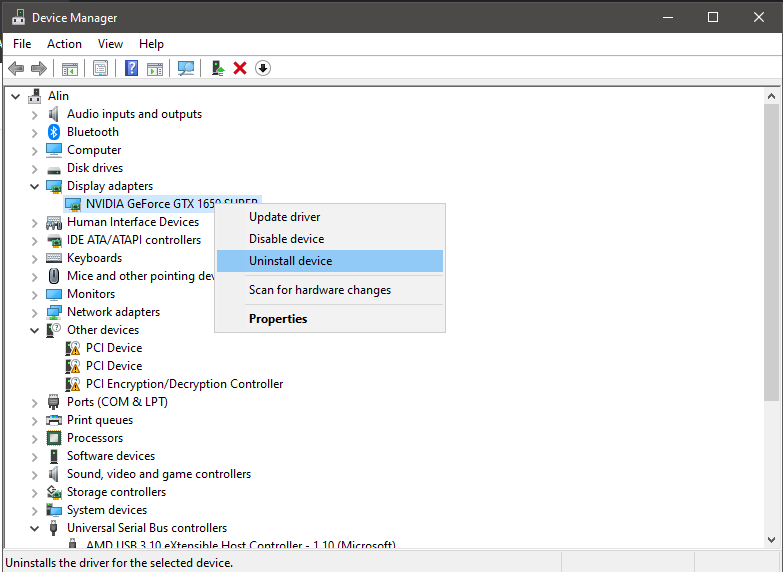
- Επιλέξτε το δικό σας GPU και κάντε δεξί κλικ πάνω του.
- Επιλέγω Απεγκαταστήστε τη συσκευή και επανεκκινήστε τον υπολογιστή σας.
- Ο υπολογιστής σας θα εγκαταστήσει το προεπιλεγμένο πρόγραμμα οδήγησης GPU.
Εάν δεν μπορείτε να επιστρέψετε στην παλαιότερη έκδοση, μπορείτε επίσης να απεγκαταστήσετε ένα πρόγραμμα οδήγησης και να εγκαταστήσετε την παλαιότερη έκδοση. Για να απεγκαταστήσετε ένα πρόγραμμα οδήγησης κάρτας γραφικών, κάντε τα εξής:
Αφού αφαιρέσετε το πρόγραμμα οδήγησης, απλώς μεταβείτε στον ιστότοπο του κατασκευαστή της κάρτας γραφικών και κατεβάστε μια παλαιότερη έκδοση του προγράμματος οδήγησης για την κάρτα γραφικών σας.
Εάν για κάποιο λόγο δεν μπορείτε να αποκτήσετε πρόσβαση στα Windows 10 λόγω msdn bugcheck driver_verifier_detected_violation, σας συμβουλεύουμε να εκτελέσετε αυτά τα βήματα από την ασφαλή λειτουργία.
Για να έχω πρόσβαση σε Λειτουργία ασφαλείας, κάντε τα εξής:
- Επανεκκινήστε τον υπολογιστή σας μερικές φορές κατά τη διάρκεια της ακολουθίας εκκίνησης για να ξεκινήσετε Αυτόματη επισκευή.
- Επιλέγω Αντιμετώπιση προβλημάτων και μεταβείτε στις επιλογές για προχωρημένους.
- Στη συνέχεια, μεταβείτε στις Ρυθμίσεις εκκίνησης και κάντε κλικ στο Επανεκκίνηση κουμπί.
- Επιλέξτε Ασφαλή λειτουργία με δικτύωση πατώντας 5 ή F5.
Σημείωση: Η Ασφαλής λειτουργία χρησιμοποιεί μόνο τα βασικά προγράμματα οδήγησης και το λογισμικό, επομένως εάν ο υπολογιστής σας λειτουργεί καλά σε Ασφαλή λειτουργία, αυτό σημαίνει ότι το ζήτημα πιθανότατα προκαλείται από ένα συγκεκριμένο λογισμικό που έχετε στον υπολογιστή σας.
4. Ενημερώστε τα προγράμματα οδήγησης σας

ο Εντοπίστηκε παραβίαση επαληθευτή προγράμματος οδήγησης Το σφάλμα μπορεί συχνά να προκληθεί από ελαττωματικό ή ασυμβίβαστο πρόγραμμα οδήγησης και για να διορθώσετε αυτό το σφάλμα, σας συνιστούμε να ενημερώσετε όλα τα προγράμματα οδήγησης στον υπολογιστή σας.
Η ενημέρωση ενός προγράμματος οδήγησης είναι αρκετά απλή και μπορείτε να το κάνετε μεταβαίνοντας στον ιστότοπο του κατασκευαστή υλικού και κατεβάζοντας τα πιο πρόσφατα προγράμματα οδήγησης για τη συσκευή σας.
Εάν δεν γνωρίζετε ποιο πρόγραμμα οδήγησης προκαλεί αυτό το σφάλμα, σας συνιστούμε να ενημερώσετε όλα τα προγράμματα οδήγησης στον υπολογιστή σας.
Πολλοί χρήστες ανέφεραν ότι κατάφεραν να διορθώσουν αυτό το σφάλμα ενημερώνοντας Νβίδια ή προγράμματα οδήγησης οθόνης Intel στην πιο πρόσφατη έκδοση, επομένως ενημερώστε τα προγράμματα οδήγησης της κάρτας γραφικών σας το συντομότερο δυνατό.
Αυτόματη ενημέρωση προγραμμάτων οδήγησης
Εάν δεν έχετε τις απαραίτητες δεξιότητες για αναζήτηση και εύρεση του πιο πρόσφατου συμβατού προγράμματος οδήγησης για το υλικό σας, προτείνουμε να χρησιμοποιήσετε μια εφαρμογή τρίτου μέρους που θα το κάνει για εσάς.
Το λογισμικό θα αναζητήσει αυτόματα τα κατάλληλα προγράμματα οδήγησης και θα εγκαταστήσει αυτά που θέλετε στον υπολογιστή σας. Δεν θα χρειάζεται να ανησυχείτε για τη μετάβαση στον ιστότοπο του κατασκευαστή της GPU σας και για να το κάνετε μόνοι σας πια.
Εκτελέστε μια σάρωση συστήματος για να ανακαλύψετε πιθανά σφάλματα

Κατεβάστε το Restoro
Εργαλείο επισκευής υπολογιστή

Κάντε κλικ Εναρξη σάρωσης για να βρείτε ζητήματα Windows.

Κάντε κλικ Φτιάξ'τα όλα για την επίλυση προβλημάτων με τις κατοχυρωμένες τεχνολογίες.
Εκτελέστε σάρωση υπολογιστή με Restoro Repair Tool για να βρείτε σφάλματα που προκαλούν προβλήματα ασφαλείας και επιβράδυνση. Αφού ολοκληρωθεί η σάρωση, η διαδικασία επισκευής θα αντικαταστήσει τα κατεστραμμένα αρχεία με νέα αρχεία και στοιχεία των Windows.
⇒ Αποκτήστε το DriverFix
5. Υποβαθμίστε την κάρτα γραφικών σας

Overclocking είναι μια διαδικασία αλλαγής των ρυθμίσεων του υλικού σας για να έχετε βελτιωμένη απόδοση.
Πολλοί προχωρημένοι χρήστες κάνουν overclock του υλικού τους, αλλά το overclocking συνοδεύεται από ορισμένους κινδύνους και αν δεν είστε προσεκτικοί, μπορείτε εύκολα να προκαλέσετε ζημιά στο υλικό σας.
Το Underclocking είναι μια παρόμοια διαδικασία που ελαττώνει ελαφρώς την απόδοση του υλικού σας προκειμένου να μειωθεί η εκπομπή θερμότητας ή να αποφευχθούν προβλήματα ασυμβατότητας.
Αρκετοί χρήστες ανέφεραν ότι μειώνοντας το ρολόι τους κάρτα γραφικών κατά 100MHz κατάφεραν να διορθώσουν με επιτυχία Εντοπίστηκε παραβίαση επαληθευτή προγράμματος οδήγησης λάθος.
Λάβετε υπόψη ότι το underclocking της κάρτας γραφικών σας ενέχει ορισμένους κινδύνους, οπότε να είστε πολύ προσεκτικοί εάν αποφασίσετε να το κάνετε.
6. Επαναφέρετε τα Windows 10

- Επανεκκίνηση τον υπολογιστή σας μερικές φορές κατά τη διάρκεια της ακολουθίας εκκίνησης για να ξεκινήσει η Αυτόματη επιδιόρθωση.
- Επιλέγω Αντιμετώπιση προβλημάτων και κάντε κλικ στο Επαναφορά αυτού του υπολογιστή και κάντε κλικ στοΑφαιρέστε τα πάντα.
- Κατά τη διάρκεια αυτού του βήματος μπορεί να σας ζητηθεί να εισαγάγετε μέσα εγκατάστασης των Windows 10, οπότε να είστε έτοιμοι να το κάνετε.
- Επιλέγω Μόνο η μονάδα δίσκου όπου είναι εγκατεστημένα τα Windows και κάντε κλικ στην επιλογή Απλώς αφαιρέστε τα αρχεία μου και κάντε κλικ στο Επαναφορά κουμπί.
- Ακολουθήστε τα βήματα και περιμένετε να ολοκληρωθεί η διαδικασία επαναφοράς.
Πρέπει να σας προειδοποιήσουμε ότι αυτή η διαδικασία είναι παρόμοια με μια καθαρή εγκατάσταση, επομένως φροντίστε να δημιουργήσετε αντίγραφα ασφαλείας όλων των σημαντικών αρχείων από το διαμέρισμα C, καθώς αυτή η διαδικασία θα τα καταργήσει.
7. Ελέγξτε το υλικό σας

Μια κοινή αιτία για σφάλματα Blue Screen of Death μπορεί να είναι ελαττωματική ΕΜΒΟΛΟ, οπότε φροντίστε να ελέγξετε πρώτα τη μνήμη RAM.
Εάν η μνήμη RAM λειτουργεί σωστά, ελέγξτε άλλα βασικά στοιχεία, όπως τον σκληρό σας δίσκο, τη μητρική πλακέτα, τον ασύρματο προσαρμογέα κ.λπ.
Πρέπει επίσης να αναφέρουμε ότι οι ενσωματωμένοι θαυμαστές μπορεί μερικές φορές να προκαλέσουν αυτά τα σφάλματα και θα πρέπει να μπορείτε να διορθώσετε αυτό το πρόβλημα αφαιρώντας ή αντικαθιστώντας τα.
8. Επαναφορά επαληθευτή προγράμματος οδήγησης
- Μεταβείτε στην Αναζήτηση, πληκτρολογήστε cmd, κάντε δεξί κλικ στο Γραμμή εντολών.
- Στη συνέχεια, μεταβείτε στο Εκτέλεση ως διαχειριστής επιλογή.
- Εισαγάγετε την ακόλουθη εντολή και πατήστε Enter:
επιβεβαιωτής. - Στον έλεγχο του Driver Verifier Manager Διαγράψτε τις υπάρχουσες ρυθμίσεις.
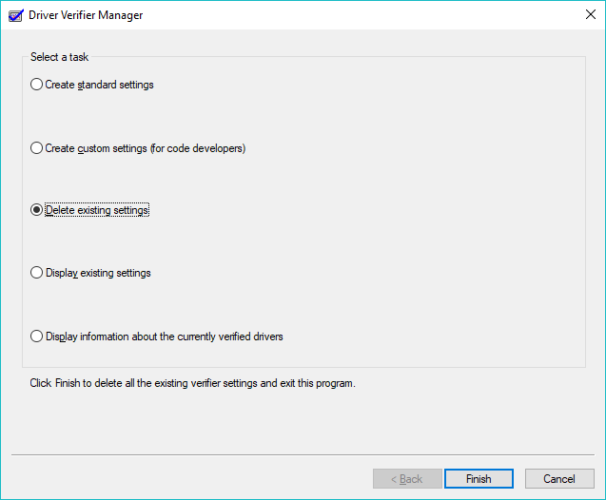
- Αποθηκεύστε τις αλλαγές.
- Επανεκκινήστε τον υπολογιστή σας.
Εάν η απενεργοποίηση του επαληθευτή προγράμματος οδήγησης δεν ολοκληρώθηκε και εξακολουθείτε να αντιμετωπίζετε BSOD, ας δοκιμάσουμε και επαναφορά αυτό το στοιχείο. Δείτε πώς μπορείτε να το κάνετε αυτό:
- Ανοιξε το Γραμμή εντολών.
- Εισαγάγετε την ακόλουθη γραμμή και πατήστε Enter:
επαληθευτής / επαναφορά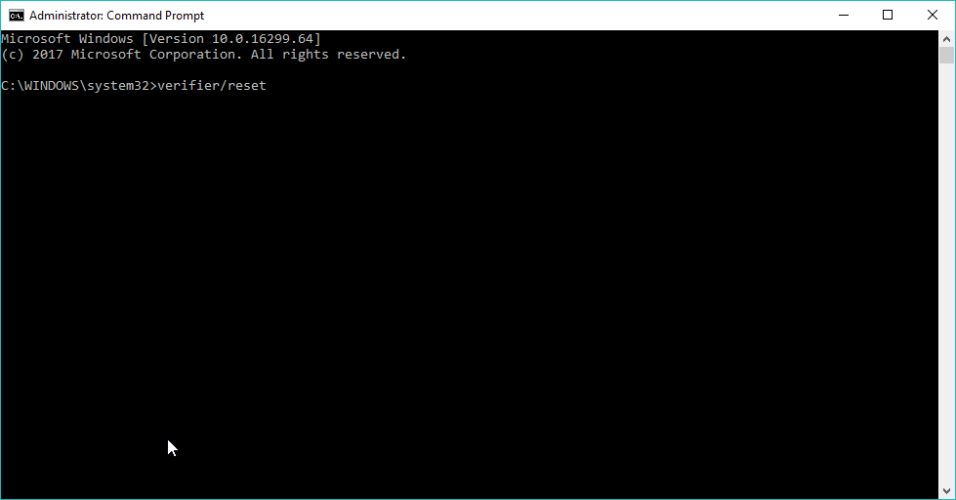
- Επανεκκινήστε τον υπολογιστή σας
9. Εκτελέστε τη σάρωση SFC
- Μεταβείτε στην Αναζήτηση, πληκτρολογήστε cmd, κάντε δεξί κλικ στο Γραμμή εντολών και ανοίξτε το ως διαχειριστής.
- Εισαγάγετε την ακόλουθη γραμμή και πατήστε Enter:
sfc / scannow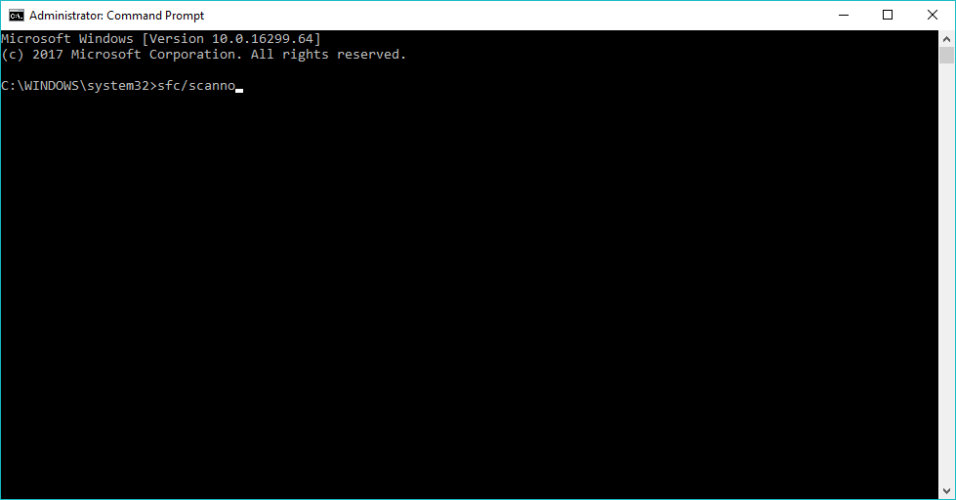
- Περιμένετε να ολοκληρωθεί η σάρωση
- Επανεκκινήστε τον υπολογιστή σας
Εάν το πρόβλημα παραμένει, ας δοκιμάσουμε να εκτελέσουμε το SFCσάρωση. Η σάρωση SFC είναι το ενσωματωμένο εργαλείο των Windows που έχει σχεδιαστεί για την αντιμετώπιση διαφόρων προβλημάτων και σφαλμάτων που σχετίζονται με το σύστημα. Έτσι, μπορεί να είναι χρήσιμο σε αυτήν την περίπτωση.
10. Εκτελέστε το DISM
- Τύπος Πλήκτρο Windows + X και τρέξε Γραμμή εντολών (Διαχειριστής).
- Αντιγράψτε και επικολλήστε την ακόλουθη εντολή στη γραμμή εντολών:
DISM.exe/Online/Cleanup-image/Restorehealth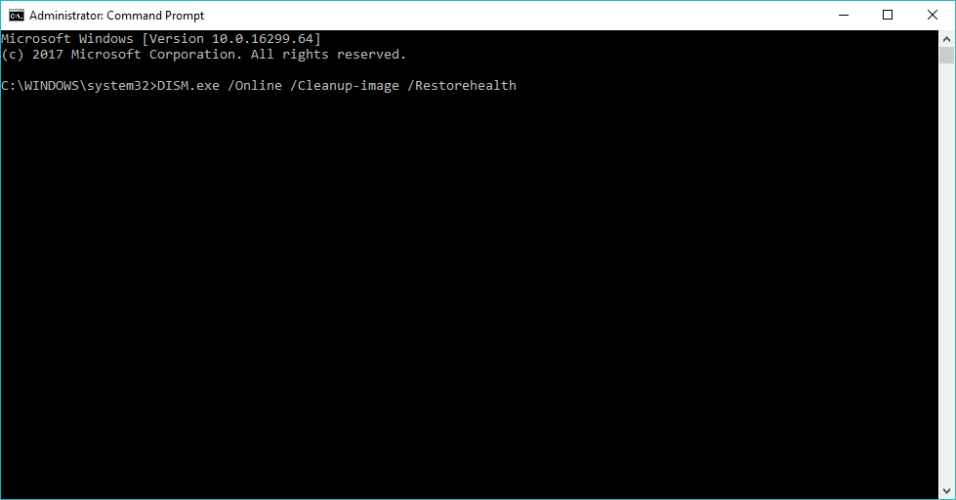
- Σε περίπτωση που ο DISM δεν μπορεί να αποκτήσει αρχεία στο διαδίκτυο, δοκιμάστε να χρησιμοποιήσετε την εγκατάστασή σας USB ή DVD.
- Εισαγάγετε μέσα και πληκτρολογήστε την ακόλουθη εντολή:
DISM.exe/ Online / Cleanup-Image / RestoreHealth / Source: C: RepairSourceWindows / LimitAccess - Φροντίστε να αντικαταστήσετε το C: RepairSourceWindows διαδρομή του DVD ή του USB.
11. Σάρωση του υπολογιστή σας για ιούς

ο Εντοπίστηκε παραβίαση επαληθευτή προγράμματος οδήγησης Το σφάλμα μπορεί επίσης να προκληθεί από ιό ή κακόβουλο λογισμικό στον υπολογιστή σας. Επομένως, είναι πάντα καλή ιδέα να σαρώσετε τον υπολογιστή σας για πιθανούς ιούς.
Σχεδόν οποιαδήποτε λύση προστασίας από ιούς θα πρέπει να είναι αρκετή για να εντοπίσει μια πιθανή απειλή, είτε πρόκειται Windows Defenderή κάποια πιο προηγμένη λογισμικό τρίτων.
Συνιστώ να εκτελέσετε μια βαθιά, λεπτομερή σάρωση, επειδή μια βασική σάρωση ενδέχεται να μην μπορεί να αναγνωρίσει κακόβουλο λογισμικό.
12. Απεγκαταστήστε το λογισμικό εικονικοποίησης
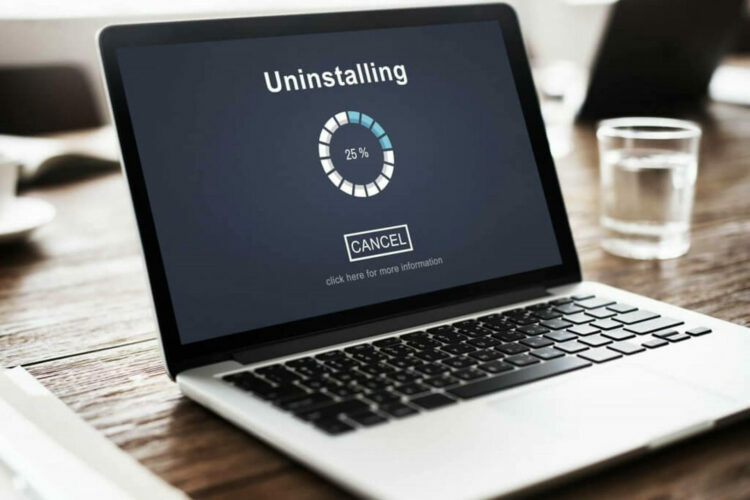
Το λογισμικό εικονικοποίησης (VirtualBox, VMware, κ.λπ.) είναι επίσης γνωστός ένοχος του Εντοπίστηκε παραβίαση επαληθευτή προγράμματος οδήγησης λάθος.
Επομένως, εάν δεν υπάρχει άλλος τρόπος αντιμετώπισης αυτού του ζητήματος, δοκιμάστε να καταργήσετε την εγκατάσταση του λογισμικού εικονικοποίησης που έχετε εγκαταστήσει στον υπολογιστή σας.
Εάν το πρόβλημα σταματήσει να εμφανίζεται μετά την απεγκατάσταση του λογισμικού εικονικοποίησης, δοκιμάστε να χρησιμοποιήσετε άλλο πρόγραμμα εικονικοποίησης ή πραγματοποιήστε λήψη της πιο πρόσφατης έκδοσης αυτής που μόλις απεγκαταστήσατε.
13. Ελέγξτε για αστοχίες υλικού
- Μεταβείτε στην Αναζήτηση, πληκτρολογήστε εκτέλεση και ανοίξτε Εκτέλεση.
- Στο παράθυρο Εκτέλεση, αναζητήστε mdsched.exe και πατήστε Enter.
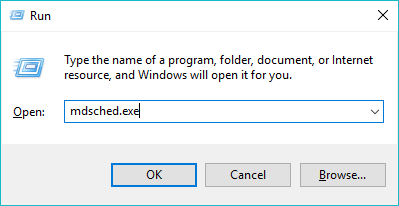
- Περιμένετε να ολοκληρωθεί η διαδικασία.
- Επανεκκινήστε τον υπολογιστή σας.
Εντοπίστηκε παραβίαση επαληθευτή προγράμματος οδήγησης Το σφάλμα μπορεί να προκαλέσει προβλήματα, αλλά ελπίζουμε ότι καταφέρατε να διορθώσετε αυτό το σφάλμα χρησιμοποιώντας μία από τις λύσεις μας.
Εάν έχετε επιπλέον σχόλια ή προτάσεις, ενημερώστε μας στην παρακάτω ενότητα σχολίων.
 Εξακολουθείτε να αντιμετωπίζετε προβλήματα;Διορθώστε τα με αυτό το εργαλείο:
Εξακολουθείτε να αντιμετωπίζετε προβλήματα;Διορθώστε τα με αυτό το εργαλείο:
- Κάντε λήψη αυτού του εργαλείου επισκευής υπολογιστή βαθμολογήθηκε Μεγάλη στο TrustPilot.com (η λήψη ξεκινά από αυτήν τη σελίδα).
- Κάντε κλικ Εναρξη σάρωσης για να βρείτε ζητήματα των Windows που θα μπορούσαν να προκαλέσουν προβλήματα στον υπολογιστή.
- Κάντε κλικ Φτιάξ'τα όλα για την επίλυση προβλημάτων με τις κατοχυρωμένες τεχνολογίες (Αποκλειστική έκπτωση για τους αναγνώστες μας).
Το Restoro κατεβάστηκε από 0 αναγνώστες αυτόν τον μήνα.
